
时间:2021-07-12 10:03:38 来源:www.win10xitong.com 作者:win10
我们在使用win10系统的时候,不少用户都遇到了win10创意电脑桌面图标摆放,不要慌,遇到了win10创意电脑桌面图标摆放的问题我们要想办法来解决它,那么这个win10创意电脑桌面图标摆放问题该如何才能处理呢?方法肯定是有的,我们只需要下面几个简单的设置1、进入系统桌面,鼠标右击桌面空白位置,点击查看去掉勾选【将图标与网格对齐】和【自动排版图标】。2、设置完成随意拖动图标就可以摆出自己喜欢的创意图标摆法。如果想取消,可以勾选【自动排列图标】即可复原就可以了。win10创意电脑桌面图标摆放的问题我们就一起来看看下面的详尽操作方式。
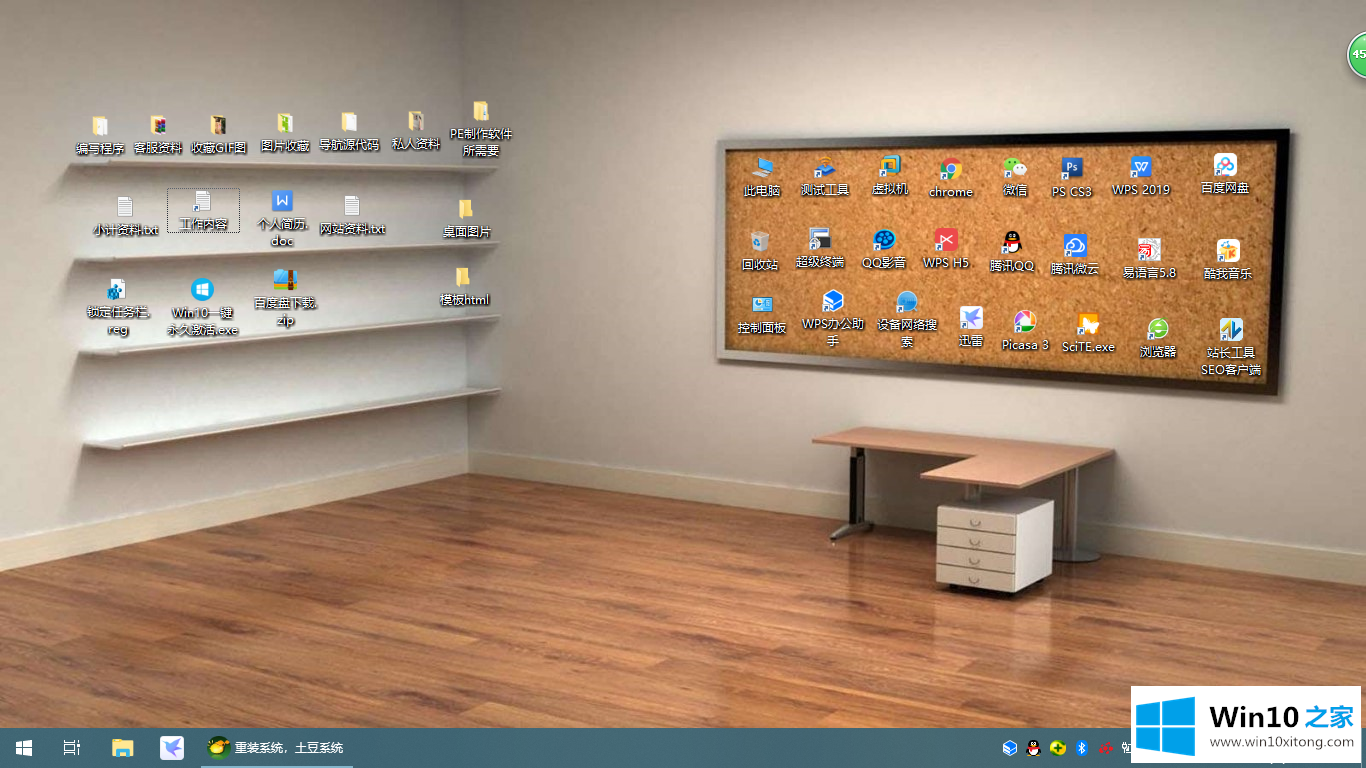
操作流程:1。进入系统桌面,右键点击桌面空白位置,点击查看,取消勾选【图标与网格对齐】和【自动排版图标】。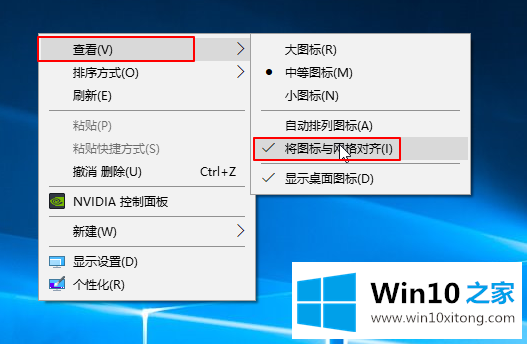
2.设置完成后,随意拖动图标,就可以摆出自己喜欢的创意图标摆放方式。如果要取消,可以勾选【自动排列图标】恢复。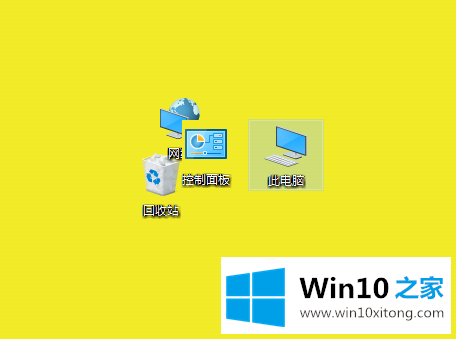
我们来看看创意桌面图标的布局,想想房间。瞬间感觉正常严肃的电脑变得非常精致有趣,很容易记住图标的位置,快速找到自己需要的文件或软件。
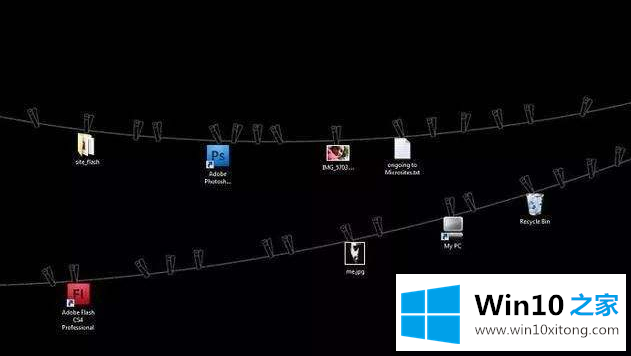
如果你也遇到win10创意电脑桌面图标摆放的问题,今天小编就非常详细的给你说了,多多关注本站,谢谢大家。